Hvordan opprette en ny brukerkonto i Windows 7
Hva du bør vite
- Åpen Startmeny > Kontrollpanel > Brukerkontoer og familiesikkerhet. Plukke ut Legge til eller fjerne brukerkontoer.
- Deretter velger du Lag en ny bruker > gå inn Navn > velg Standard eller Administrativt kontotype > Fortsette.
Denne artikkelen forklarer hvordan du legger til en standard eller administrativ bruker i Windows 7. Hvis du har tenkt å dele din Windows 7-datamaskin med et annet familiemedlem, kan det være lurt å opprette separate standardbrukerkontoer for hver person for å sikre integriteten til din Windows 7-datamaskin.
Fra januar 2020 er Microsoft støtter ikke lenger Windows 7. Vi anbefaler oppgradering til Windows 10 for å fortsette å motta sikkerhetsoppdateringer og teknisk støtte.
Opprett en ny brukerkonto i Windows 7
Bruk kontrollpanelet til å legge til og endre brukerkontoer.
Åpne Start-menyen
-
Velge Kontrollpanel fra listen.

-
Når kontrollpanelet åpnes, velg Brukerkontoer og familiesikkerhet.

Du kan også få tilgang til brukerkontoer ved å skrive inn brukerkontoer i søkeboksen på startmenyen og velge
Legg til eller fjerne brukerkontoer fra menyen. Dette tar deg direkte til kontrollpanelelementet. -
Plukke ut Legg til eller fjern brukerkontoer under Brukerkontoer.
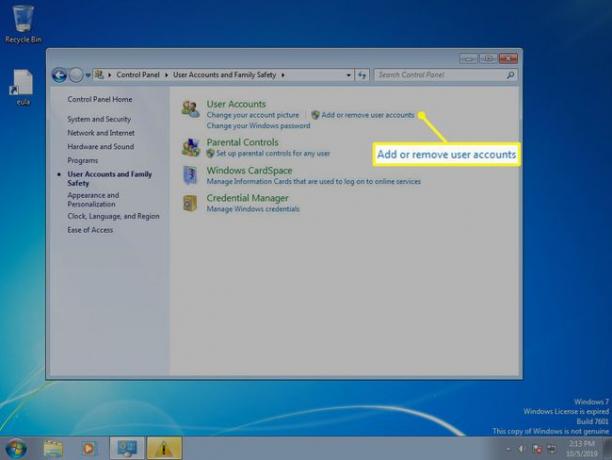
Brukerkontoer og familiesikkerhet er kontrollpanelelementet som også lar deg konfigurere foreldre kontroll, Windows CardSpace og Credential Manager i Windows 7.
-
For å opprette en ny konto, velg Lag en ny bruker.

-
Skriv inn navnet du vil tilordne kontoen i det angitte feltet og velg kontotypen du vil bruke for kontoen. trykk Fortsette å fortsette.

Husk at dette navnet er det samme som vil vises på Velkomstskjerm og på Startmeny.
-
Du kan ikke gjøre en navngitt bruker til en gjestekonto. Det er bare én gjestekonto per datamaskin, og den er allerede klargjort.

Lifewire Når du er ferdig, vises kontoen i kontolisten i kontrollpanelet.
Hva er en brukerkonto?
En brukerkonto er en samling informasjon som forteller Windows hvilke filer og mapper du har tilgang til, hva endringer du kan gjøre på datamaskinen, og dine personlige preferanser, for eksempel skrivebordsbakgrunnen eller skjermen sparer. Brukerkontoer lar deg dele en datamaskin med flere personer mens du har dine egne filer og innstillinger. Hver person får tilgang til en egen brukerkonto med brukernavn og passord.
Windows 7-kontotyper
Windows 7 har ulike nivåer av tillatelser og kontotyper som bestemmer disse tillatelsene, men for For enkelhets skyld skal vi diskutere de tre hovedkontotypene som er synlige for de fleste Windows-brukere bruk Administrer kontoer for å administrere brukerkontoer i Windows 7.
- Standard bruker: Standardkontobrukere kan bruke det meste av programvare og endre systeminnstillinger som ikke påvirker andre brukere eller sikkerheten til datamaskinen.
- Administrator: Administratorer har full tilgang til datamaskinen og kan gjøre eventuelle endringer. Basert på varslingsinnstillinger kan administratorer bli bedt om å oppgi passordet eller bekreftelsen før de gjør endringer som påvirker andre brukere.
- Gjestekontoer: Gjestekontoer er først og fremst beregnet på personer som trenger midlertidig bruk av en datamaskin.
Administratorkontoen bør være reservert for brukere som har erfaring med Windows og som er autorisert til å gjøre endringer på systemnivå.
I de fleste tilfeller er den første brukerkontoen i Windows 7 administratorkontoen. Denne kontoen har tillatelse til å endre alt i Windows 7.
